Windows10中的记事本在哪里?6种打开方式!
Windows 10 中的记事本在哪里?Windows 记事本是Windows 操作系统中内置的文本编辑器。您可以使用记事本编辑几乎任何类型的文件,甚至可以使用记事本编辑器编辑任何网页。您不需要任何第三方文本编辑器,因为记事本使您可以轻松编辑任何HTML文件。记事本是一个非常轻量级的应用程序,速度非常快且易于使用。因此,与市场上其他第三方文本编辑器相比,人们发现记事本是最值得信赖的文本编辑器软件。
但是,要使用记事本,首先,您需要在设备上找到并打开记事本。在大多数情况下,记事本快捷方式存在于桌面上,或者您可以使用 Windows 搜索打开记事本。但在某些设备上,当您找不到记事本时,您需要按照本指南操作,使用它您可以轻松地在Windows 10上找到记事本,并在桌面上创建一个快捷方式以方便访问它。在这里,我们分类了 6 种在 Windows 10 中打开记事本的方法。
Windows10中的记事本在哪里?打开记事本的6种方法!
确保 创建一个还原点, 以防出现问题。
方法1 – 通过开始菜单打开记事本
1.打开开始菜单。
2.导航到所有应用程序 > Windows 附件,然后选择记事本打开。
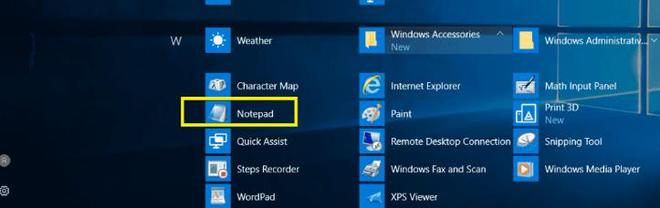
在您的设备上找到记事本不容易吗?打开记事本的方法还有很多。
方法 2 – 通过命令提示符打开记事本
1.使用任意一种方法在您的设备上打开命令提示符。
2.在提升的命令提示符中输入下面提到的命令并按 Enter 键:
记事本.exe

按 Enter 键后, 命令提示符将立即在您的设备上打开记事本。
方法 3 – 使用 Windows 搜索栏打开记事本
1.按Windows + S打开 Windows 搜索并输入记事本。
2.从搜索结果中选择记事本。
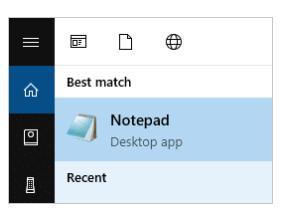
方法 4 – 通过右键单击上下文菜单打开记事本
1.右键单击桌面的空白区域,然后导航至新建 > 文本文档。
2.双击文本文档打开记事本文档。
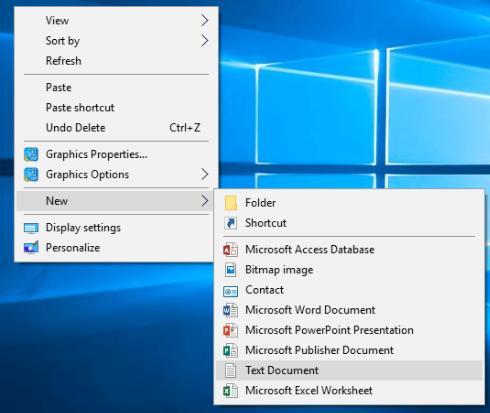
使用此方法,设备将直接在桌面上创建一个记事本文本文件。您需要保存并打开它才能开始编辑。
方法5 – 通过运行命令打开记事本
1.按Windows 键 + R并输入记事本。
2.按 Enter 或按 OK 打开记事本。
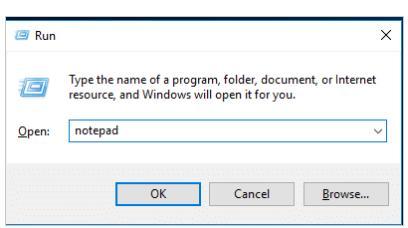
方法 6 – 通过 Windows 资源管理器打开记事本
打开记事本的另一种方法是通过 Windows 资源管理器部分
1.按 Windows 键 + E 打开Windows 资源管理器并导航至此电脑 > 操作系统 (C:) > Windows。
2.您将在此处找到notepad.exe 文件。双击它打开记事本。
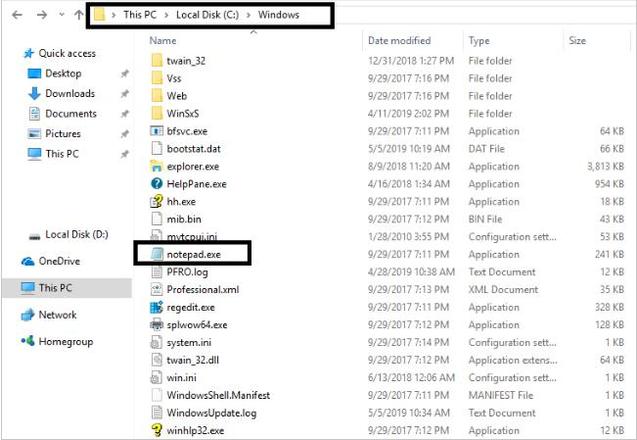
您还可以使用 Windows PowerShell 打开记事本。您所需要做的就是打开 Windows PowerShell 并输入记事本并按 Enter 键。
轻松访问记事本的技巧
选项 1 – 将记事本固定到任务栏
如果您经常打开记事本,最好在设备上配置一些设置以快速访问记事本。您可以将记事本固定在任务栏中,这将使您更方便地访问记事本。
1.使用上述任一方法打开记事本窗口。
2.右键单击任务栏上的记事本图标。
3.选择“固定到任务栏”选项。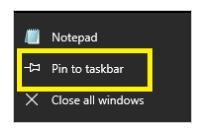
选项 2 – 在桌面上创建记事本快捷方式
直接从桌面访问记事本不是更容易吗?是的,因此您可以轻松地在桌面上创建记事本的快捷方式
1.打开“开始”菜单。
2.从程序菜单中找到记事本。
3.右键单击记事本并选择打开文件位置。
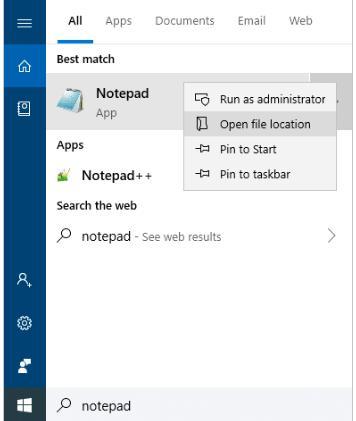
4.您需要将记事本图标拖到桌面上。

就这样,记事本快捷方式将在您的桌面上创建。
如何使用记事本编辑 HTML 网页
与任何其他第三方文本编辑器一样,记事本加载了使您能够快速编辑 HTML 网页的功能。
1.使用下列任一方式打开记事本。
2.在记事本文件中编写一些HTML代码。
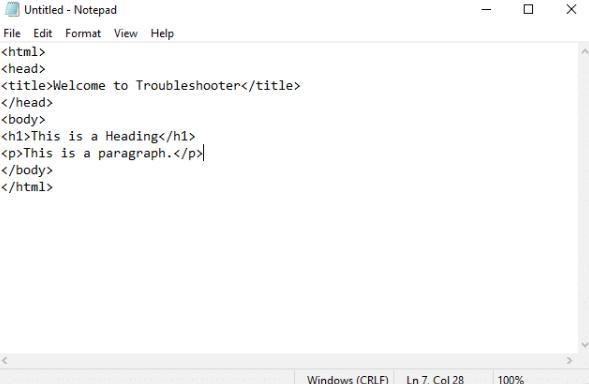
3.单击“文件”菜单并选择“另存为”选项来保存该文件。
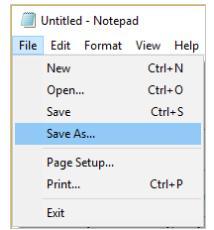
4.将文件命名为您喜欢的任意名称,但文件扩展名应为.htm 或 .html。例如,您应该将该文件命名为index.html 或index.html。
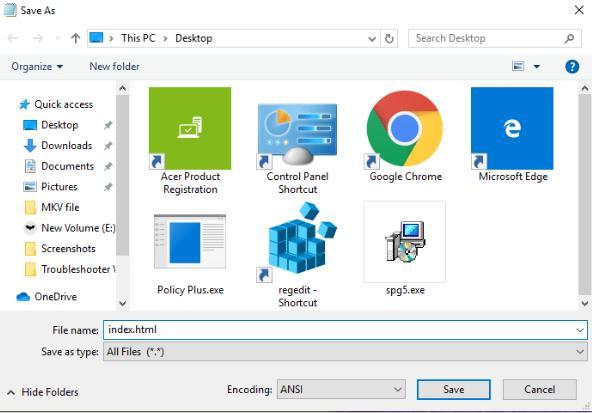
注意:确保目标文件名不应以 .txt 扩展名结尾。
5.接下来,从编码下拉列表中选择UTF-8 。
6.现在双击刚刚保存的带有 html 或 html 扩展名的文件。
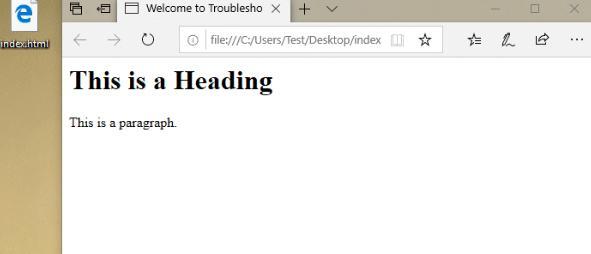
7.文件打开后,您将看到一个网页。
8.如果您已有要编辑的网页,请右键单击该文件并选择“打开方式” ,然后选择“记事本”。
为了在记事本上进行任何更改,您需要导航到该文件并将其打开进行编辑。
注意:有多种第三方文本编辑器软件可供使用,但记事本是随 Windows 预装的。它可以快速、直观地用于任何文本编辑工作。
以上是 Windows10中的记事本在哪里?6种打开方式! 的全部内容, 来源链接: utcz.com/dzbk/940810.html








